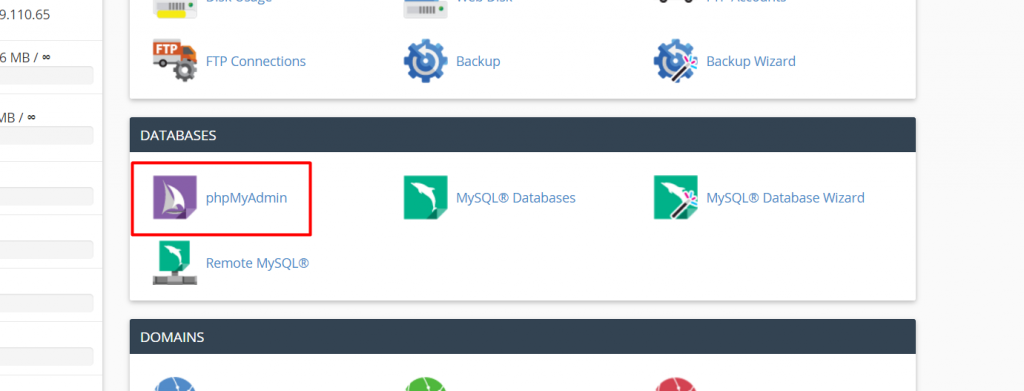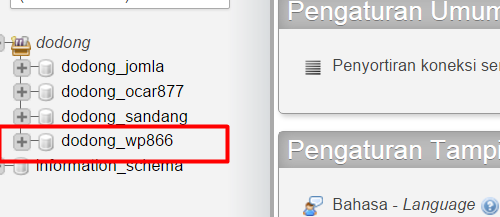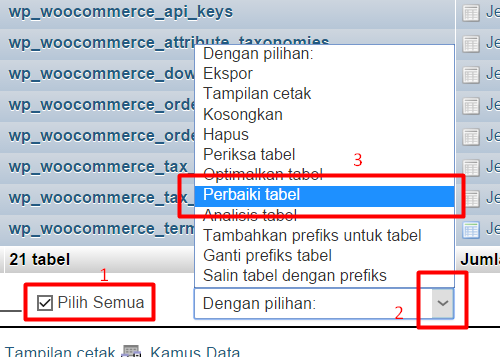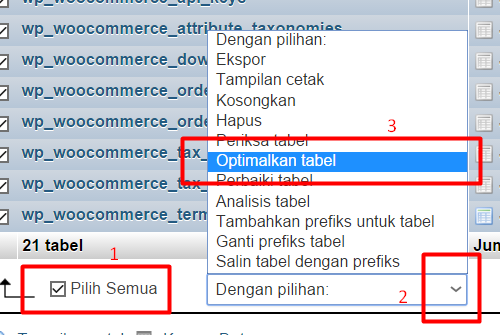Pada panduan kali ini, Rumahweb akan memberikan cara perbaikan dan optimalisasi database MySQL melalui phpMyAdmin. Panduan ini sangat bermanfaat, bagi Anda yang mengalami database corrupt dan optimasi database.
Rusaknya (tabel) database bisa menyebabkan website tidak dapat diakses. Sedangkan tabel dengan “beban” (overhead) yang terlalu besar akan menyebabkan website lebih berat diakses. Ada 2 hal yang bisa Anda lakukan, yaitu dengan cara memperbaiki table databasenya terlebih dahulu, lalu melakukan optimalisasi table database Anda.
Memperbaiki dan Optimalisasi Database cPanel
Langkah pertama, Anda bisa login ke cPanel terlebih dahulul. Panduan login ke cPanel bisa Anda pelajari pada link : Login cPanel
Setelah login ke cPanel, silahkan klik menu “phpMyAdmin” sesuai gambar di bawah ini:
Memperbaiki Database
Setelah dari halaman phpMyAdmin, silahkan menuju database yang akan diperbaiki dan atau dioptimalisasi.
Contoh di bawah ini akan melakukan perbaikan dan optimalisasi pada database dodong_wp866. Klik tepat pada nama database yang akan diperbaiki.
Kadangkala kita mendapati banyak database dalam hosting dan kebingungan database manakah yang digunakan oleh website yang kita gunakan. Untuk ini tidak ada salahnya mempelajari panduan pengecekan nama dabatase yang digunakan oleh website berbasis CMS WordPress atau Joomla lebih dahulu.
Selanjutnya akan muncul daftar tabel yang ada di database tersebut. Contoh di atas merupakan database yang ada di instalasi WordPress. Silahkan scroll ke bagian bawah halaman. Kita dapat melakukan perbaikan per tabel atau keseluruhan tabel di dalam database. Untuk panduan ini, perbaikan dilakukan untuk keseluruhan database. Centang opsi “Pilih Semua” dan di drop down yang ada di sebelahnya, pilih opsi “Perbaiki tabel”.
Optimalisasi Database
Langkah selanjutnya adalah melakukan optimasi tabel. Mirip dengan langkah sebelumnya, centang opsi “Pilih Semua” dan di drop down yang ada di sebelahnya, pilih opsi “Optimalkan tabel”.
Sampai tahap ini, proses perbaikan dan optimalisasi database telah selesai. Selanjutnya Anda bisa mencoba akses kembali nama domain Anda.
Demikian panduan perbaikan dan optimalisasi database melalui phpMyAdmin dari Rumahweb, semoga bermanfaat.